Ochrana proti phishingu pro Outlook: Odhalte skryté odkazy
Jednou z nejrozšířenějších e-mailových hrozeb je dnes phishing – technika, kterou útočníci používají k oklamání příjemců e-mailů, aby klikli na škodlivé odkazy. Tyto klamavé odkazy se často maskují za autenticky vypadající texty nebo loga, takže je pro běžného uživatele obtížné je rozeznat.
Kutools pro aplikaci Outlook řeší to pomocí Anti-Phishing funkce odhalením skutečných adres za odkazy, což zajistí transparentnost. Tato transparentnost umožňuje uživatelům okamžitě určit, zda odkaz směřuje na důvěryhodnou webovou stránku nebo potenciální phishingovou doménu. Díky této jasnosti mohou uživatelé činit informovaná rozhodnutí, na které odkazy kliknou, čímž se sníží pravděpodobnost, že se stanou obětí phishingového útoku.

Video: Ochrana proti phishingu pro aplikaci Outlook
Povolte funkci Anti-Phishing
Kutools pro Outlook nabízí dvě možnosti ochrany proti phishingu, jak je uvedeno níže. Chcete-li zobrazit odpovídající pokyny, vyberte preferovanou volbu:
- Automaticky zobrazit skryté odkazy: Automaticky zobrazí všechny skryté odkazy v e-mailu.
- Ruční zobrazení skrytých odkazů: Skryté odkazy ve zprávě se zobrazí pouze po kliknutí na Zobrazit skryté odkazy .
Automaticky zobrazit skryté odkazy
přejděte na Kutools a vyberte šipku rozevíracího seznamu níže Anti-Phishing. Pak zvolte Automaticky zobrazit skryté odkazy volba.

Účinky aktivace funkce Anti-Phishing v automatickém režimu:
Pokud nyní vyberete e-mailovou zprávu obsahující skryté odkazy, zobrazí se nahoře varovný pruh. Současně se automaticky zobrazí všechny skryté odkazy ve zprávě, jak je znázorněno níže.
Ruční zobrazení skrytých odkazů
přejděte na Kutools a vyberte šipku rozevíracího seznamu níže Anti-Phishing. Pak zvolte Ruční zobrazení skrytých odkazů volba.

Účinky aktivace funkce Anti-Phishing v manuálním režimu:
Po otevření e-mailu obsahujícího skryté odkazy zůstanou odkazy skryté. Kutools však zobrazí varovnou lištu v horní části zprávy.

Poznámky:
- Přepínejte Zobrazit původní odkazy or Zobrazit skryté odkazy tlačítko na varovné liště pro přepínání mezi zobrazením skrytých odkazů a původních odkazů.
- Za použití další možnosti v rozevírací nabídce, jak je znázorněno níže, můžete změnit režim ochrany proti phishingu na „automaticky“ nebo „ručně“ nebo jej zakázat.

Přidejte důvěryhodné odkazy, které chcete vyloučit z varování proti phishingu
Pokud si přejete přidat určité odkazy na seznam povolených a tím je vyloučit z upozornění, když se objeví jako skryté odkazy, můžete je přidat jako důvěryhodné odkazy. Zde je postup:
- On Kutools klikněte na šipku rozbalovací nabídky pod ní Anti-Phishing A zvolte Důvěryhodné odkazy.

- Zobrazí se dialogové okno se seznamem důvěryhodných hlavních webových stránek. Chcete-li zahrnout své personalizované důvěryhodné odkazy, zadejte je přímo do pole. Tip: Po zadání jednoho odkazu stiskněte vstoupit než budete pokračovat s dalším.

- Chcete-li odstranit jakoukoli uvedenou webovou stránku, jednoduše ji vyberte a stiskněte Backspace or Vymazat na klávesnici.
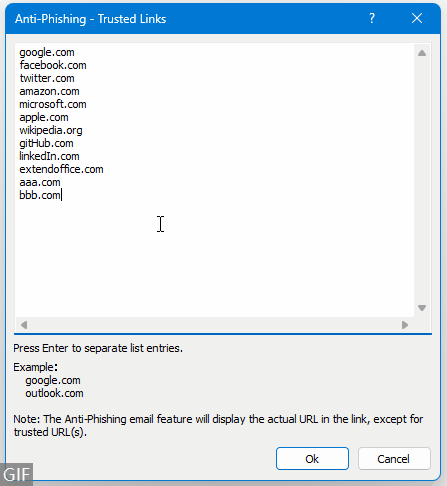
- Po dokončení klikněte na tlačítko Ok.
Výsledek
Pokud nyní otevřete zprávu pouze s důvěryhodnými skrytými odkazy, nezobrazí se žádný varovný pruh. Pokud však otevřete zprávu se směsí důvěryhodných a nedůvěryhodných skrytých odkazů, jak je ukázáno níže, zobrazí se varovný pruh. a dál Automatický režimu zůstane důvěryhodný odkaz skrytý, zatímco nedůvěryhodný odkaz bude odhalen.

Vypněte funkci Anti-Phishing
Po aktivaci funkce Anti-Phishing, pokud ji chcete deaktivovat, existují 3 způsoby:
- On Kutools vyberte šipku rozbalovací nabídky níže Anti-Phishing A zvolte invalidní.

- On Kutools klepněte na kartu Anti-Phishing tlačítko (ikona štítu) na pásu karet. Tip: Chcete-li funkci zapnout nebo vypnout, můžete znovu kliknout na tlačítko.

- Na panelu upozornění, který se zobrazí v horní části zprávy, která obsahuje skryté odkazy, rozbalte další možnosti
 rozbalovací nabídka a vyberte invalidní.
rozbalovací nabídka a vyberte invalidní. 
Nejlepší nástroje pro produktivitu v kanceláři
Kutools pro aplikaci Outlook - Více než 100 výkonných funkcí, které doplní váš Outlook
🤖 AI Mail Assistant: Okamžité profesionální e-maily s magií umělé inteligence – jedním kliknutím získáte geniální odpovědi, perfektní tón, vícejazyčné ovládání. Transformujte e-maily bez námahy! ...
???? Automatizace e-mailu: Mimo kancelář (k dispozici pro POP a IMAP) / Naplánujte odesílání e-mailů / Automatická kopie/skrytá kopie podle pravidel při odesílání e-mailu / Automatické přeposílání (pokročilá pravidla) / Automatické přidání pozdravu / Automaticky rozdělte e-maily pro více příjemců na jednotlivé zprávy ...
📨 Email management: Snadné vyvolání e-mailů / Blokujte podvodné e-maily podle předmětů a dalších / Odstranit duplicitní e-maily / pokročilé vyhledávání / Konsolidovat složky ...
📁 Přílohy Pro: Dávkové uložení / Dávkové odpojení / Dávková komprese / Automaticky uložit / Automatické odpojení / Automatické komprimování ...
???? Rozhraní Magic: 😊 Více pěkných a skvělých emotikonů / Zvyšte produktivitu své aplikace Outlook pomocí zobrazení s kartami / Minimalizujte aplikaci Outlook namísto zavírání ...
???? Zázraky na jedno kliknutí: Odpovědět všem s příchozími přílohami / E-maily proti phishingu / 🕘Zobrazit časové pásmo odesílatele ...
👩🏼🤝👩🏻 Kontakty a kalendář: Dávkové přidání kontaktů z vybraných e-mailů / Rozdělit skupinu kontaktů na jednotlivé skupiny / Odeberte připomenutí narozenin ...
Přes 100 Vlastnosti Očekávejte svůj průzkum! Kliknutím sem zobrazíte další informace.


Obsah
- Video: Ochrana proti phishingu pro aplikaci Outlook
- Povolte funkci Anti-Phishing
- Automaticky zobrazit skryté odkazy
- Ruční zobrazení skrytých odkazů
- Přidejte důvěryhodné odkazy, které chcete vyloučit z varování proti phishingu
- Vypněte funkci Anti-Phishing
Kutools pro aplikaci Outlook
Přináší do Outlooku více než 100 pokročilých funkcí

